

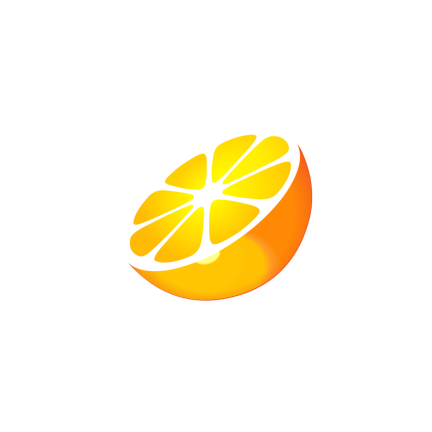
| 3ds Max 製作Blend材質的方法 1. 把如圖 8 個文件 01 — 08 利用 Blend 重疊,方法如下:
2. 選一示例球,給它命名為“ Blend 材質範例”。點擊其“ Standard ”,出現“ Material/Map Browser ”視窗。選擇 Blend 選項。
3. 我們將“ Blend 材質範例”的一級子材質 1 命名為 A ,將一級子材質 2 命名為 B 。如圖,但現在隻能重疊兩張圖。點選 A ,進入二級子材 質編輯。
4. 進入 A 後,如步驟 2 。
5. 我們再將 A 的子級材質 1 命名為 Aa ,子級材質 2 命名為 Ab 。如圖,點選 Aa ,又進入三級子材質編輯。
6. 進入 Aa 後,仍然可以照步驟 002 做,用 Blend 方式,給 Aa 的兩個子級材質(分別命名為 Aa01 和 Aa02 )載入圖形文件 01 和 02 , Mix Amount 值可根據需要調整,現設為 70 。效果如下圖。
7. 但是我在這裏再用種方法達到如 Blend 同樣的效果。如下圖,點擊 Diffuse 右邊的按扭,出現“ Material/Map Browser ”視窗,選擇 Mix 選項。
8. 象步驟 6 一樣給 Aa 的兩個子級材質(分別命名為 Aa1 和 Aa2 )載入圖形文件 01 和 02 , Mix Amount 值設為 70 。效果如下圖。
9. 同樣製作 Ab 的兩個子級材質,分別命名為 Ab1 和 Ab2 ,載入圖形文件 03 和 04 。效果如下圖。
10. 回到 Aa 和 Ab 的父級材質 A ,將其 Mix Amount 值設為 50 ,使 Aa 和 Ab 重疊。如下圖。
11. 同樣製作一級子材質 B ,如下圖。
12. 回到 A 和 B 的父級材質“ Blend 材質範例”,將其 Mix Amount 值設為 50 ,使 A 和 B 重疊。如下圖。通過這種方法我們可以重疊無數張圖。
|